Advanced LT for NISSAN
Surveiller les paramètres NISSAN spécifiques en temps réel, y compris les moteurs les données des capteurs avancés en ajoutant ce plugin pour Serrer Pro.Avancée LT est un plugin pour couple Pro, l'extension de la liste PID / Sensor avec des paramètres spécifiques de véhicules NISSAN, vous permettant d'essayer le plugin de capteurs limitées avant d'acheter. Cette version n'inclut pas les capteurs calculées comme injecteur Cycle (%).
* S'IL VOUS PLAÎT NOTE
* que d'autres modèles / moteurs NISSAN peuvent être pris en charge, mais le plugin a été testé uniquement sur les modèles / moteurs suivants équipés DiagOnCan (CANBUS SEULEMENT):
* 370Z 3.7 V6 (Z34 VQ37VHR)
* Altima 2.5 (L32 QR25DE)
* Altima 3.5 V6 (L32 VQ35DE)
* Armada 5.6 V8 (TA60 VK56DE)
* Frontier 2.5 (D40 QR25DE)
* Frontier 4.0 V6 (D40 VQ40DE)
* Mars / Micra 1.6 (K13 HR16DE)
* Maxima 3.5 V6 (A35 VQ35DE)
* Murano 3.5 V6 (Z51 VQ35DE)
* Pathfinder 4.0 V6 (R51 VQ40DE)
* Rogue 2.5 (S35 QR25DE)
* Sentra 2.0 (B16 MR20DE)
* Tiida / Versa 1.8 (C11 MR18DE)
* Titan 5.6 V8 (A60 VK56DE)
* Xterra 4.0 V6 (N50 VQ40DE)
* X-Trail 2.0 (T31 MR20DE)
* X-Trail 2.5 (T31 QR25DE)Pour plus d'informations sur les moteurs NISSAN, visitez http://en.wikipedia.org/wiki/List_of_NISSAN_enginesAvancée LT nécessite la dernière version de Couple Pro installé pour fonctionner. C'est
* PAS
* une application autonome et sera
* pas
* le travail sans Torque Pro.Installation Plugin-------------------------1) Après avoir téléchargé le plug-in sur Google Play, assurez-vous que vous voyez le plugin figurant sur votre appareil Android de la liste des applications installées.2) Lancer couple Pro et cliquez sur l'icône "avancée LT"3) Sélectionnez le type de moteur approprié et revenir à l'écran principal de couple Pro4) Aller au couple «Réglages» Pro5) Assurez-vous que vous pouvez voir le plugin figurant également sur Torque Pro en cliquant sur "Paramètres"> "Plugins"> "Plugins installés».6) Faites défiler jusqu'à «Gérer supplémentaires PID / Capteurs"7) Habituellement cet écran n'affiche pas les entrées, sauf si vous avez ajouté des PID prédéfinis ou personnalisés dans le passé.8) Dans le menu, choisissez "Ajouter ensemble prédéfini"9) Vous pouvez voir des ensembles prédéfinis pour les autres types de moteur Nissan, alors assurez-vous de choisir la bonne.10) Après avoir cliqué sur l'entrée de l'étape précédente, vous devriez voir des entrées supplémentaires sur la liste supplémentaire PID / Capteurs.Ajout Affiche------------------------1) Après l'ajout de capteurs supplémentaires, rendez-vous à l'information en temps réel / tableau de bord.2) Appuyez sur la touche de menu, puis cliquez sur "Ajouter Display"3) Sélectionnez le type approprié d'affichage (Dial, Bar, graphique, affichage numérique, etc)4) Sélectionnez le capteur approprié dans la liste. Capteurs fournis par Advanced LT commence par "[NADV]" et doivent être inscrits juste après les capteurs de temps dans le haut de la liste.Plus de fonctionnalités / paramètres seront ajoutés dans d'autres libérations. Si vous avez des commentaires et / ou suggestions s'il vous plaît faites le moi savoir.
* S'IL VOUS PLAÎT NOTE
* que d'autres modèles / moteurs NISSAN peuvent être pris en charge, mais le plugin a été testé uniquement sur les modèles / moteurs suivants équipés DiagOnCan (CANBUS SEULEMENT):
* 370Z 3.7 V6 (Z34 VQ37VHR)
* Altima 2.5 (L32 QR25DE)
* Altima 3.5 V6 (L32 VQ35DE)
* Armada 5.6 V8 (TA60 VK56DE)
* Frontier 2.5 (D40 QR25DE)
* Frontier 4.0 V6 (D40 VQ40DE)
* Mars / Micra 1.6 (K13 HR16DE)
* Maxima 3.5 V6 (A35 VQ35DE)
* Murano 3.5 V6 (Z51 VQ35DE)
* Pathfinder 4.0 V6 (R51 VQ40DE)
* Rogue 2.5 (S35 QR25DE)
* Sentra 2.0 (B16 MR20DE)
* Tiida / Versa 1.8 (C11 MR18DE)
* Titan 5.6 V8 (A60 VK56DE)
* Xterra 4.0 V6 (N50 VQ40DE)
* X-Trail 2.0 (T31 MR20DE)
* X-Trail 2.5 (T31 QR25DE)Pour plus d'informations sur les moteurs NISSAN, visitez http://en.wikipedia.org/wiki/List_of_NISSAN_enginesAvancée LT nécessite la dernière version de Couple Pro installé pour fonctionner. C'est
* PAS
* une application autonome et sera
* pas
* le travail sans Torque Pro.Installation Plugin-------------------------1) Après avoir téléchargé le plug-in sur Google Play, assurez-vous que vous voyez le plugin figurant sur votre appareil Android de la liste des applications installées.2) Lancer couple Pro et cliquez sur l'icône "avancée LT"3) Sélectionnez le type de moteur approprié et revenir à l'écran principal de couple Pro4) Aller au couple «Réglages» Pro5) Assurez-vous que vous pouvez voir le plugin figurant également sur Torque Pro en cliquant sur "Paramètres"> "Plugins"> "Plugins installés».6) Faites défiler jusqu'à «Gérer supplémentaires PID / Capteurs"7) Habituellement cet écran n'affiche pas les entrées, sauf si vous avez ajouté des PID prédéfinis ou personnalisés dans le passé.8) Dans le menu, choisissez "Ajouter ensemble prédéfini"9) Vous pouvez voir des ensembles prédéfinis pour les autres types de moteur Nissan, alors assurez-vous de choisir la bonne.10) Après avoir cliqué sur l'entrée de l'étape précédente, vous devriez voir des entrées supplémentaires sur la liste supplémentaire PID / Capteurs.Ajout Affiche------------------------1) Après l'ajout de capteurs supplémentaires, rendez-vous à l'information en temps réel / tableau de bord.2) Appuyez sur la touche de menu, puis cliquez sur "Ajouter Display"3) Sélectionnez le type approprié d'affichage (Dial, Bar, graphique, affichage numérique, etc)4) Sélectionnez le capteur approprié dans la liste. Capteurs fournis par Advanced LT commence par "[NADV]" et doivent être inscrits juste après les capteurs de temps dans le haut de la liste.Plus de fonctionnalités / paramètres seront ajoutés dans d'autres libérations. Si vous avez des commentaires et / ou suggestions s'il vous plaît faites le moi savoir.
Catégorie : Outils

Recherches associées
Avis (3)
Her. V.
23 oct. 2020
Mise à jour j11 ?????
Yet. A.
19 déc. 2015
Une fois installer y a rien, pas d'icone rien...
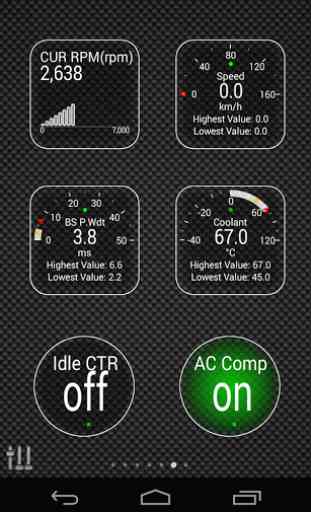
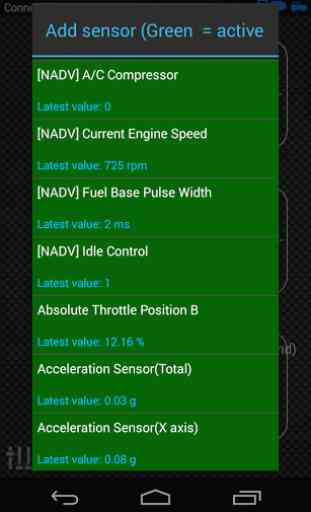
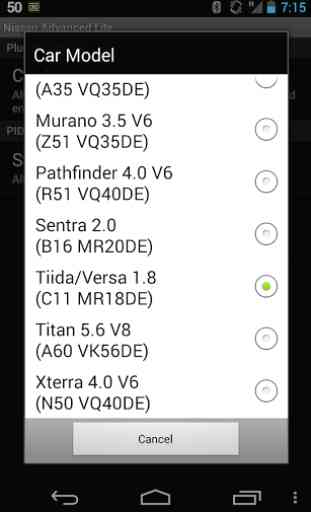
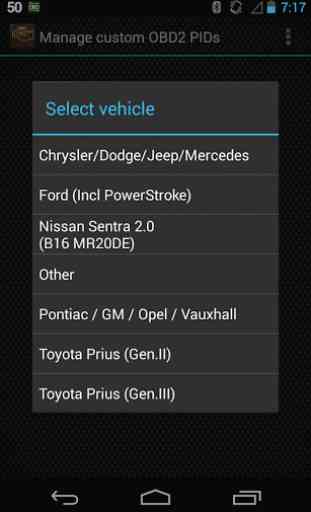

Pk on peut pas ouvrir l'App qu j'installe et je vois aucun icône et l'App n'est pas sur mon portable